Adobe Reader: A kiemelő szín megváltoztatása
Ez a lépésről lépésre végigvezető útmutató megmutatja, hogyan lehet megváltoztatni a kiemelő színt a szövegek és szöveges mezők számára az Adobe Readerben.
Mit kell tudni
Évek óta jelszavakkal jelentkezünk be a fiókokba, és hogy ne kerüljenek rossz kezekbe, mindig figyelmeztettek minket az erős alfanumerikus jelszavak használatára. Ez a módszer azonban önmagában nem bolondbiztos. Szerencsére a Google ezen változtatni kíván a Passkeys bevezetésével – a jelszavak kényelmesebb és biztonságosabb alternatívájaként.
Bármelyik eszközéhez létrehozhat jelszót, így nem kell minden alkalommal manuálisan megadnia jelszavát, amikor bejelentkezik Google-fiókjába. A bejelentkezéshez csak telefonja vagy számítógépe képernyőzárára vagy biometrikus hitelesítésre van szüksége, hogy Google-fiókját egy másik eszközön is használni tudja.
Ebben a bejegyzésben elmagyarázzuk, mire van szüksége a jelszó használatához Google-fiókjához, hogyan hozhatja létre őket, és hogyan jelentkezhet be fiókjába újabb eszközökön vagy böngészőkön.
Mire van szükséged?
Ahhoz, hogy arc- vagy ujjlenyomatával bejelentkezhessen Google-fiókjába, létre kell hoznia egy jelszót a Google-fiókjában. Ehhez meg kell győződnie arról, hogy a következő dolgokkal rendelkezik a beállításhoz:
A jelszó létrehozása után eszközének meg kell felelnie a következő követelményeknek, ha használni kívánja a jelszót:
Hogyan hozhat létre jelszót Google-fiókjához
Miután teljesítette a fent felsorolt összes követelményt, létrehozhat egy jelszót Google-fiókjához egy választott eszközön. A kezdéshez használhatja a fent említett támogatott eszközök bármelyikét. Ebben az esetben megpróbáljuk beállítani iPhone-on, de megteheti Android-telefonon, Windows- vagy Mac-számítógépen is.
A kezdéshez nyisson meg egy támogatott webböngésző alkalmazást eszközén. Itt a Safari alkalmazást használjuk iPhone- on .
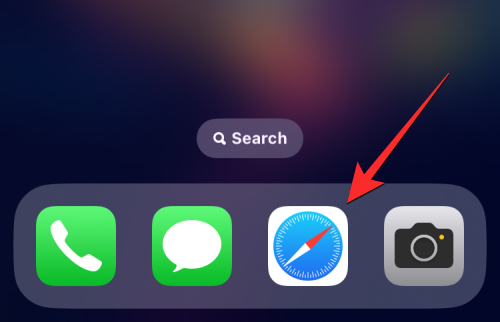
Amikor megnyílik a böngésző, látogasson el a g.co/passkeys oldalra , hogy elérje Google-fiókjában a Passkeys oldalt.
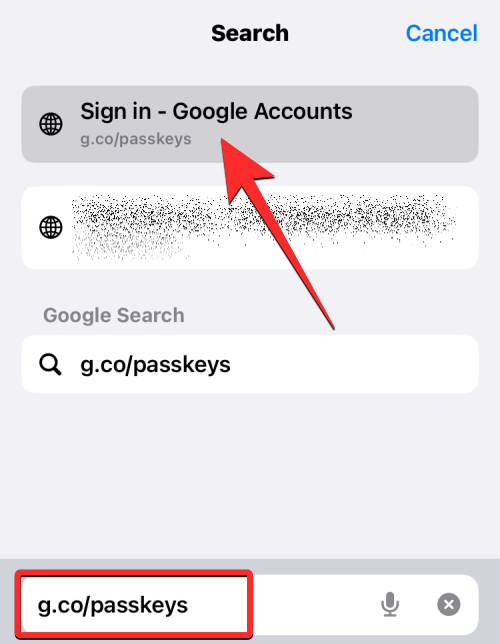
A rendszer felkéri, hogy jelentkezzen be Google-fiókjába. Miután megadta a fiók hitelesítő adatait, érintse meg a Tovább gombot a folytatáshoz.
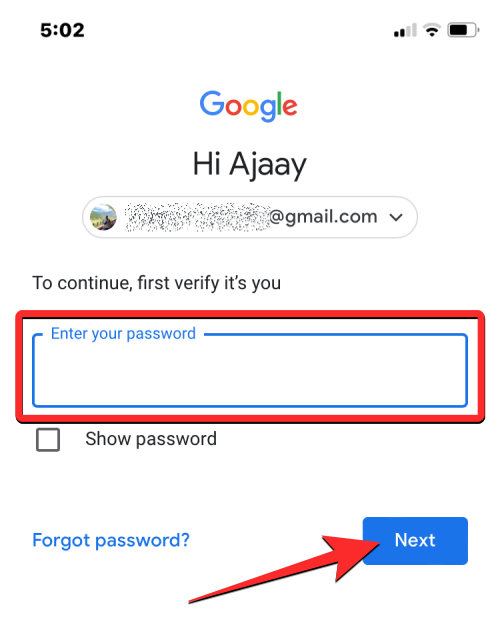
Most látnia kell a Passkeys oldalt a képernyőn. Ha engedélyezni szeretné a jelszót a Google-fiókjában, érintse meg a Jelszók használata elemet .
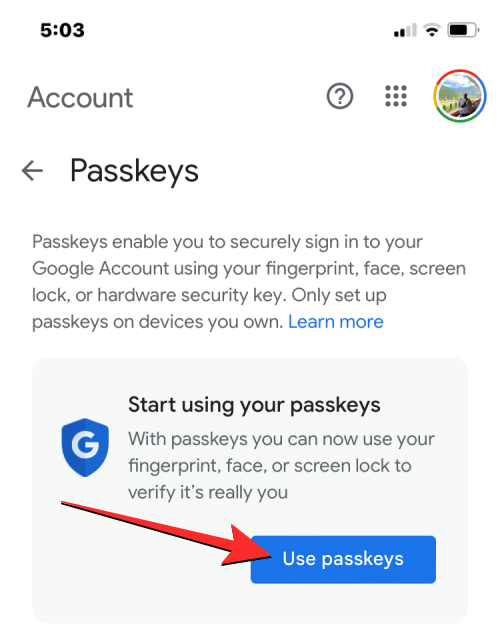
Ha a funkció engedélyezve van, ezt az üzenetet kell látnia a képernyőn. Érintse meg a Kész gombot , hogy visszatérjen a Passkeys képernyőre.
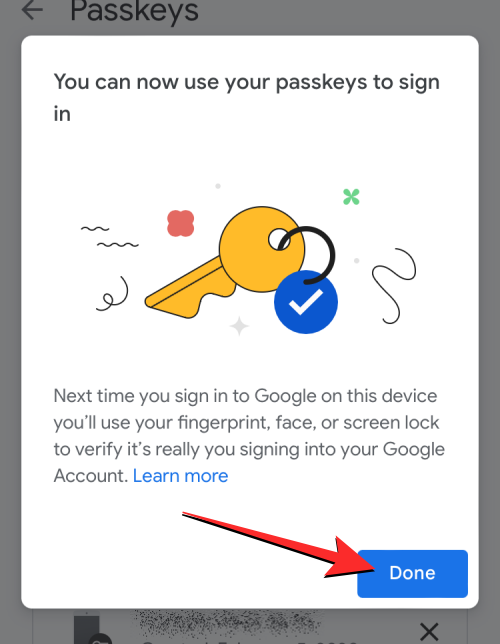
Miután engedélyezte a jelszót, létrehozhat egyet úgy, hogy lefelé görget a Jelszók oldal aljára, és megérinti a Jelszó létrehozása elemet .
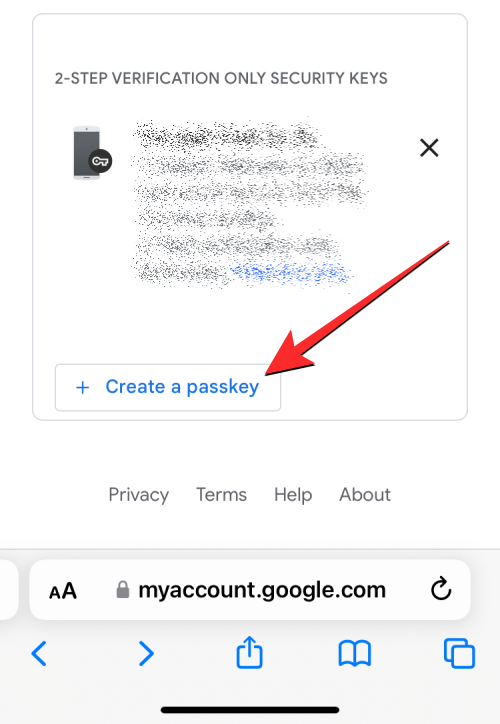
A képernyőn megjelenő üzenetben érintse meg a Folytatás gombot .
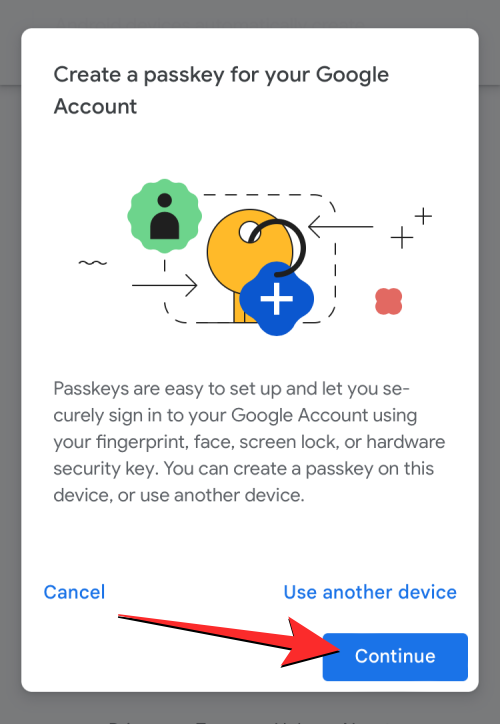
Mivel iPhone-t használunk, az Apple megkérdezi, hogy hozzá kívánja-e adni a jelszót az iCloud kulcstartójához. A Folytatás gomb megérintésével folytathatja .
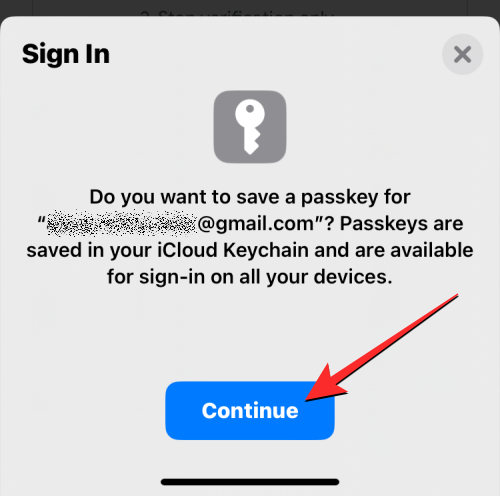
Ezután hitelesítenie kell személyazonosságát ezen az eszközön. Használhatja a Face ID-t, a Touch ID-t, az ujjlenyomat-érzékelőt, a képernyőzár PIN-kódját vagy bármely más biometrikus hitelesítést, amely engedélyezve van az eszközön.
A hitelesítés után létrejön a jelszó az eszközhöz, és egy ehhez hasonló üzenetnek kell megjelennie a képernyőn.
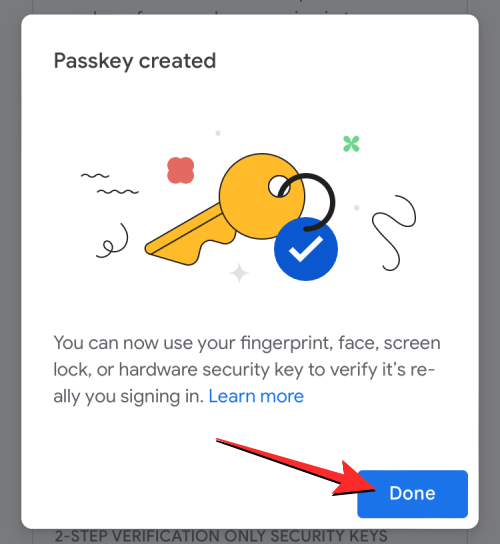
Amikor létrehoz egy jelszót, azt látnia kell a Jelszók oldalon a „Létrehozott jelszavak” szakaszban.
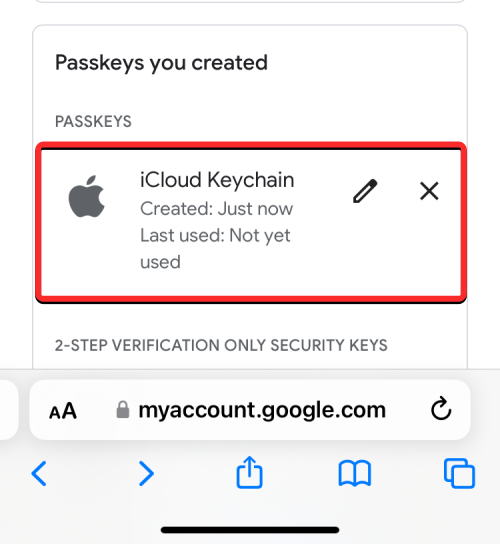
Ha ezen az eszközön engedélyezve van a jelszó, akkor az eszköz képernyőzárával vagy biometrikus hitelesítésével bármely más eszközön vagy webböngészőn bejelentkezhet Google-fiókjába.
A Google-jelszavak használata új eszközön való bejelentkezéshez arc- vagy ujjlenyomatával
Amikor jelszót hoz létre az Ön tulajdonában lévő eszközökön, akkor a jelszó megadása nélkül bejelentkezhet Google-fiókjába egy új eszközön vagy webböngészőn. Ha új eszközön vagy böngészőben szeretne bejelentkezni Google-fiókjába, nyissa meg a google.com webhelyet számítógépe vagy mobileszköze böngészőjében, és kattintson a Bejelentkezés gombra .
A megjelenő Fiók kiválasztása oldalon válasszon ki egy meglévő fiókot a képernyőn, vagy kattintson a Másik fiók használata lehetőségre . Ha az utóbbit választotta, a következő képernyőn írja be Google-fiókja felhasználónevét.
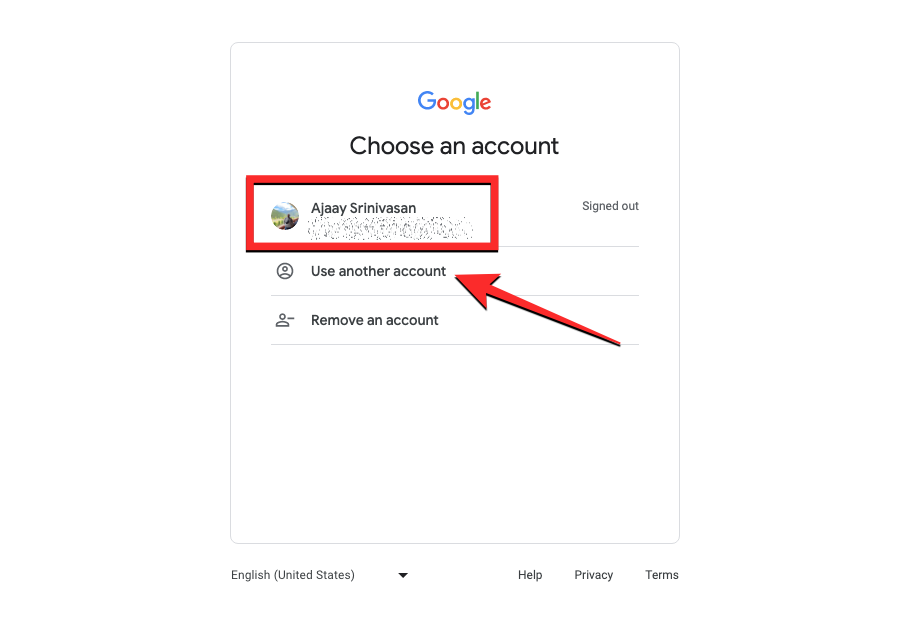
Amikor kiválaszt egy fiókot, amelybe bejelentkezik, a képernyőn látnia kell a „Használja a jelszót, hogy megerősítse személyazonosságát” üzenet. A Tovább gombra kattintva folytathatja .
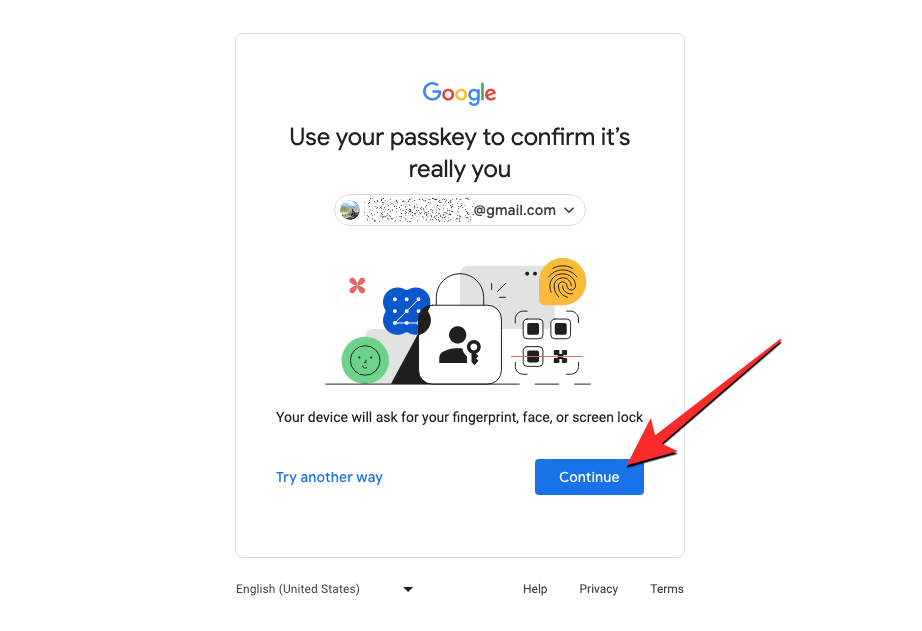
1. eset : Ha csak az egyik eszközén hozott létre jelszót, akkor egy QR-kódot kell látnia azon az eszközön, amelyen bejelentkezni szeretne.
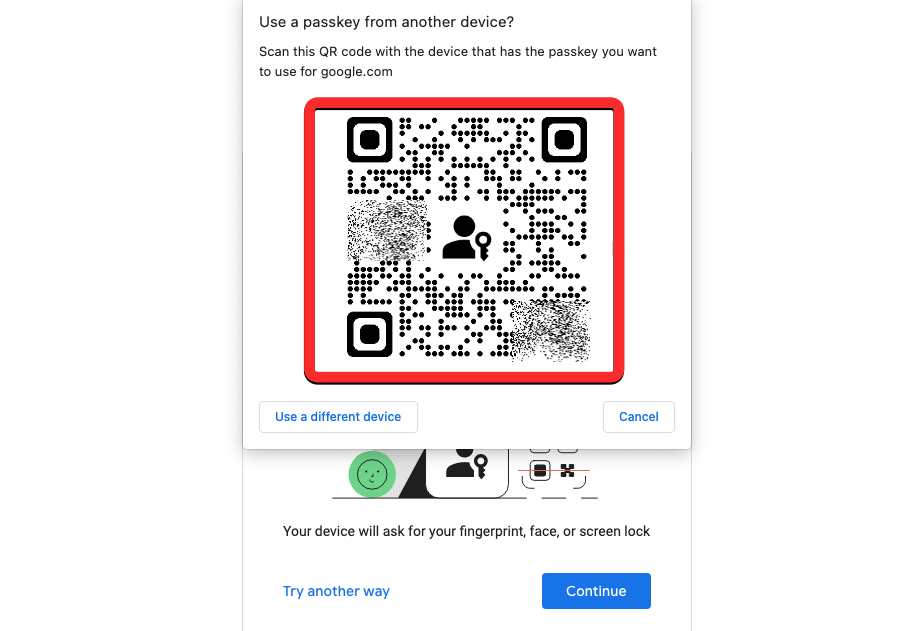
2. eset : Ha fiókjában több jelszót is létrehozott, akkor alapértelmezés szerint az utoljára használt eszköz lesz kiválasztva. Ha használni szeretné az eszköz jelszavát, kattintson a Folytatás gombra . Ha másik jelszót szeretne választani, kattintson a Másik eszköz használata elemre .
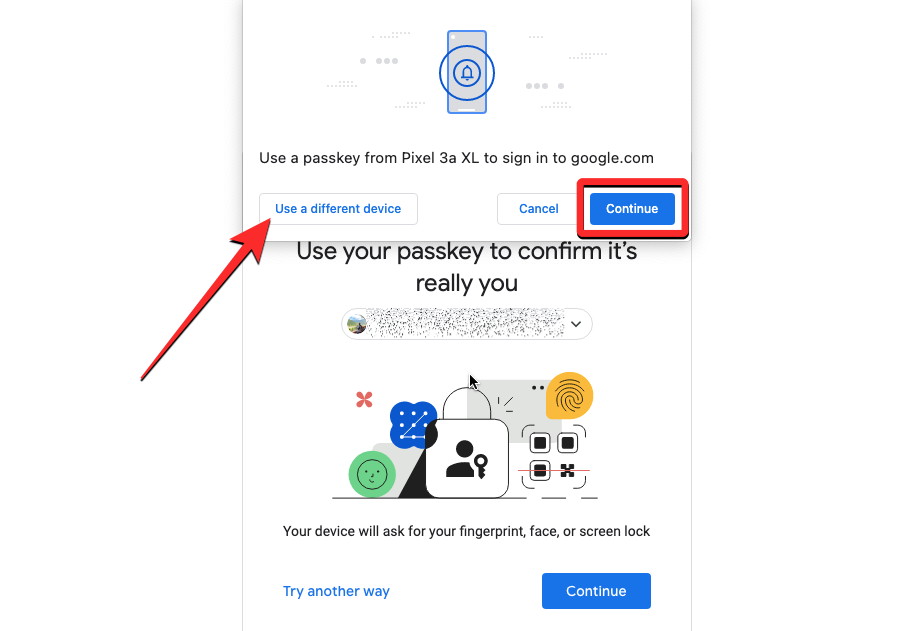
A következő képernyőn kattintson a Másik telefon vagy táblagép használata elemre . Amint ezt megteszi, egy QR-kódot kell látnia, az 1. eset szerint.
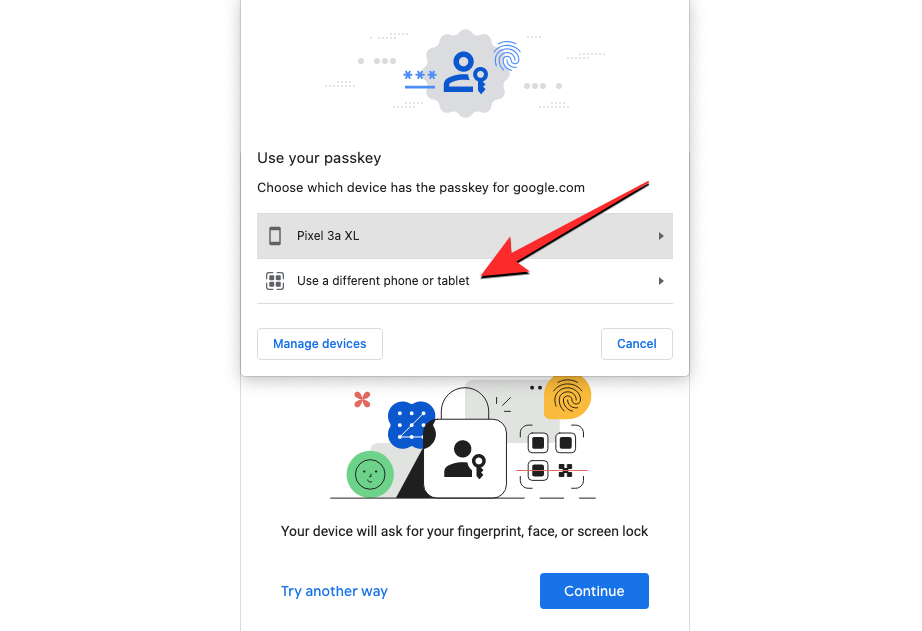
Ha QR-kódot lát ezen az eszközön, használja telefonja Kamera alkalmazását, és mutasson rá a másik eszközön lévő QR-kódra. Amikor ezt megteszi, érintse meg a Bejelentkezés jelszóval opciót.
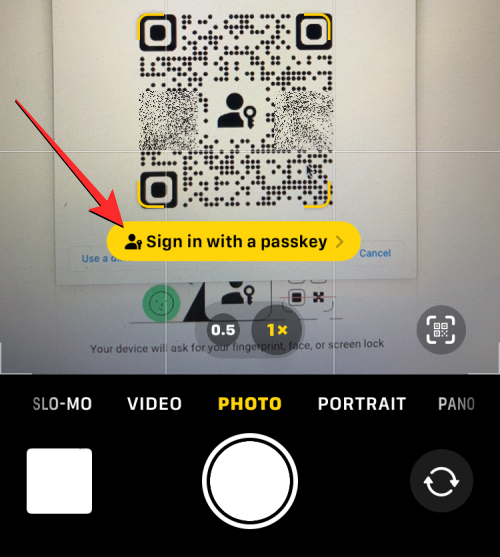
Megjegyzés : Ahhoz, hogy ez működjön, mindkét eszköznek engedélyezve kell lennie a Bluetooth-nak, és csatlakoznia kell az internethez.
A következő lépésben használhatja a képernyőzárat vagy a biometrikus hitelesítést a jelszóval rendelkező eszközön a bejelentkezési folyamat jóváhagyásához. Miután jóváhagyta, Google-fiókjába bejelentkezik a másik eszközön.
Ez minden, amit tudnia kell a Google Passkeys használatáról, amellyel Face ID-vel vagy ujjlenyomattal jelentkezhet be Google-fiókjába.
Ez a lépésről lépésre végigvezető útmutató megmutatja, hogyan lehet megváltoztatni a kiemelő színt a szövegek és szöveges mezők számára az Adobe Readerben.
Itt részletes utasításokat talál arról, hogyan lehet megváltoztatni a felhasználói ügynök karakterláncot az Apple Safari böngészőben MacOS rendszeren.
Szeretné letiltani az Apple Szoftverfrissítés képernyőt, és megakadályozni, hogy megjelenjen a Windows 11 számítógépén vagy Mac-en? Próbálja ki ezeket a módszereket most!
Ha a LastPass nem tud csatlakozni a szervereihez, törölje a helyi gyorsítótárat, frissítse a jelszókezelőt, és tiltsa le a böngésző bővítményeit.
Tartsa tisztán a Google Chrome böngésző gyorsítótárát a következő lépésekkel.
Sok felhasználó számára a 24H2 frissítés törli az auto HDR-t. Ez az útmutató elmagyarázza, hogyan orvosolhatod ezt a problémát.
A keresztreferenciák segíthetnek dokumentumod felhasználóbarátabbá, rendezettebbé és hozzáférhetőbbé tételében. Ez a útmutató megtanítja, hogyan hozhatsz létre keresztreferenciákat Wordben.
A Spotify zavaró lehet, ha minden alkalommal automatikusan megnyílik, amikor elindítja a számítógépét. Az automatikus indítás leállítása az alábbi lépések segítségével.
Kíváncsi arra, hogyan integrálhatja a ChatGPT-t a Microsoft Word-be? Ez az útmutató pontosan megmutatja, hogyan teheti ezt meg a ChatGPT for Word bővítménnyel 3 egyszerű lépésben.
Tanuld meg, hogyan oldj meg egy gyakori problémát, amelyben a képernyő villog a Google Chrome böngészőben.








